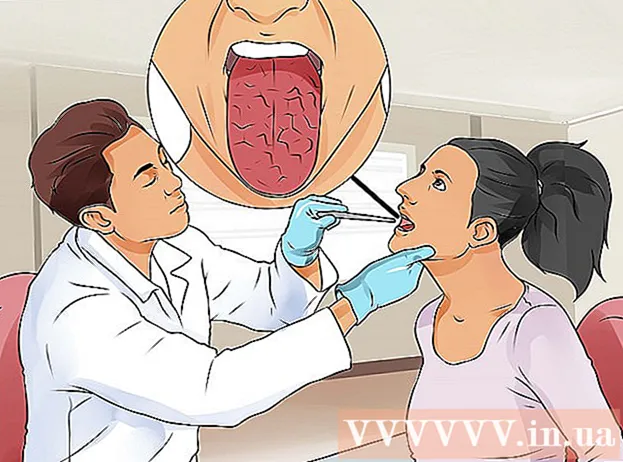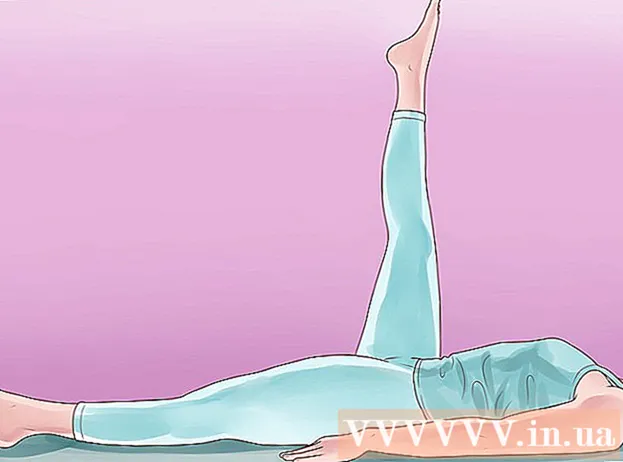লেখক:
Laura McKinney
সৃষ্টির তারিখ:
1 এপ্রিল 2021
আপডেটের তারিখ:
1 জুলাই 2024
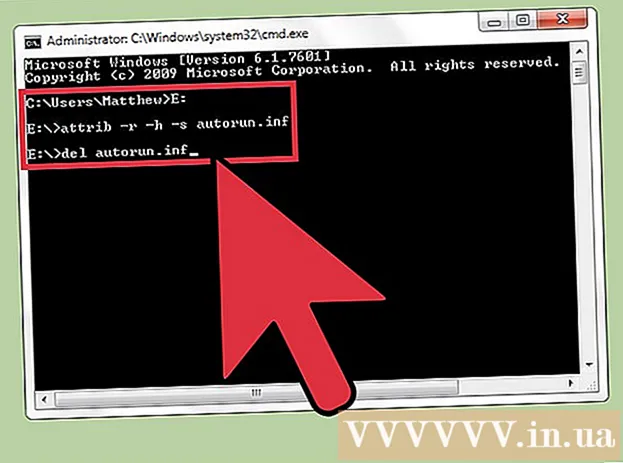
কন্টেন্ট
তাদের বহনযোগ্যতার কারণে, ইউএসবি ডিভাইসগুলি ভাইরাস ছড়ানোর সহজ উপায়। ইউএসবি ডিভাইসগুলি দুটি প্রধান ধরণের ভাইরাসের ঝুঁকিপূর্ণ: শর্টকাট ভাইরাস এবং অটোরুন ভাইরাস। এই নিবন্ধে, আমরা একটি অ্যান্টি-ম্যালওয়্যার প্রোগ্রামের মাধ্যমে কীভাবে কোনও ভাইরাস অপসারণ করতে হবে বা নিজে একটি কমান্ড প্রবেশ করানো হবে তা নিয়ে আলোচনা করব। অটোরুন ভাইরাস থেকে আপনার কম্পিউটারকে রক্ষা করতে উইন্ডোজ কী গ্রহণ করছে তা সন্ধান করুন।
পদক্ষেপ
পদ্ধতি 1 এর 1: শর্টকাট তৈরি ভাইরাস অপসারণ
কীভাবে শর্টকাট ভাইরাস তৈরি করবেন তা শিখুন। শর্টকাট ভাইরাসের 2 টি ফর্ম রয়েছে। টাইপ 1 হ'ল একটি ভাইরাস যা আপনার কম্পিউটারে ফোল্ডার এবং ফাইলগুলি একটি শর্টকাট আইকন দ্বারা প্রতিস্থাপন করে - নীচের বাম কোণায় একটি তীরযুক্ত একটি আইকন, এবং এর নাম "শর্টকাট" শব্দ এবং এবং বা একটি এক্সটেনশান রয়েছে। "শর্টকাট.এক্সে"। প্রকার 2 একটি ভাইরাস যা ইউএসবি বা পেন ড্রাইভকে প্রভাবিত করে (পোর্টেবল হার্ড ড্রাইভ)। এই ধরণের ভাইরাস সমস্ত ফাইলকে একটি লুকানো ফোল্ডারে ইউএসবিতে রাখে এবং পেনড্রাইভের একটি ফাইল শর্টকাট তৈরি করে। আপনি এই ফাইলগুলি খুললে আপনি ভাইরাসটি সক্রিয় করবেন এবং সেগুলি আপনার কম্পিউটারে ছড়িয়ে পড়বে।

অ্যান্টি-ভাইরাস সফ্টওয়্যার দিয়ে একটি শর্টকাট তৈরি করতে ভাইরাসটি সরান। ইউএসবি যদি শর্টকাট ভাইরাস দ্বারা সংক্রামিত হয় তবে আপনি অ্যান্টি-ভাইরাস সফ্টওয়্যার দ্বারা দূষিত ত্রুটিটি সরাতে পারেন। শুরু> আমার কম্পিউটার নির্বাচন করুন। অপসারণযোগ্য ড্রাইভে ডান ক্লিক করুন এবং "ভাইরাসগুলির জন্য স্ক্যান করুন" নির্বাচন করুন। শর্টকাট ভাইরাস অপসারণ করতে স্ক্রিনের নির্দেশাবলী অনুসরণ করুন।- আপনি যদি উইন্ডোজ আরটি 8.1 বা তার বেশি ব্যবহার করেন তবে কম্পিউটারটি উইন্ডোজ ডিফেন্ডার সহ সজ্জিত হবে। আপনি ভাইরাসগুলির জন্য স্ক্যান করতে এই প্রোগ্রামটি ব্যবহার করতে পারেন। উইন্ডোজ ডিফেন্ডার শুরু করুন এবং সেটিংস> উন্নত নির্বাচন করুন। "অপসারণযোগ্য ড্রাইভগুলি স্ক্যান করুন" ডায়ালগ বাক্সটি পরীক্ষা করুন। প্রতিবার একটি বিস্তৃত স্ক্যান পরিচালিত হলে, ইউএসবি ভাইরাসগুলির জন্য পরীক্ষা করা হবে।
- কম্পিউটারটি অ্যান্টি-ভাইরাস সফ্টওয়্যার দিয়ে সজ্জিত না হলে একটি নামী অ্যান্টি-ম্যালওয়ার প্রোগ্রাম ডাউনলোড করুন ware
- আপনার কেবল একটি অ্যান্টি-ম্যালওয়ার প্রোগ্রাম ডাউনলোড এবং ইনস্টল করা উচিত।

কমান্ড প্রম্পট সহ শর্টকাট ভাইরাস সরান। কমান্ড প্রম্পট উইন্ডোটি ব্যবহার করে আপনি ফ্ল্যাশ ড্রাইভ থেকে ভাইরাসগুলি অপসারণ করতে পারেন। কমান্ড প্রম্পট উইন্ডোটি খুলতে, "স্টার্ট" এ ক্লিক করুন এবং "সেন্টিমিডি" টাইপ করুন। ফলাফলের তালিকার "সেন্টিমিডি" বা "কমান্ড প্রম্পট উইন্ডো" এ ক্লিক করুন এবং "প্রশাসক হিসাবে চালান" (প্রশাসক হিসাবে চালান) নির্বাচন করুন। কমান্ড প্রম্পট উইন্ডোতে:- ইউএসবি লেটারটি প্রবেশ করুন এবং টিপুন ↵ প্রবেশ করুন। ইউএসবি ড্রাইভের সাথে সম্পর্কিত চিঠিটি সনাক্ত করতে, "মাই কম্পিউটার" খুলুন এবং অপসারণযোগ্য ড্রাইভের পাশে লেখা চিঠিটি সনাক্ত করুন।
- প্রকারডেল *। এলএনকে এবং টিপুন ↵ প্রবেশ করুন.
- প্রকার গুণমান -s -r -h *। * / এস.ডি / এল / এবং টিপুন ↵ প্রবেশ করুন.
- ফ্ল্যাশ ড্রাইভটি খুলুন। পুরো বার্তাটি তার স্বাভাবিক অবস্থায় ফিরে আসবে।

ফাইল ব্যাকআপ। ভাইরাস অপসারণের পরে, আপনি ড্রাইভ ফর্ম্যাট করতে পারেন। ইউএসবি পুনরায় ফর্ম্যাট করা ড্রাইভে থাকা সমস্ত ডেটা মুছে ফেলবে, আপনাকে ডিভাইসের ভাইরাস পরিষ্কার এবং অপসারণে সহায়তা করবে। পুনরায় ফর্ম্যাট করার আগে, ইউএসবিতে সমস্ত ফাইল ব্যাক আপ করুন। পেনড্রাইভে পুরো ডিরেক্টরিটি স্ক্যান করুন এবং অদ্ভুত ফোল্ডার এবং ফাইলগুলি মুছুন। সমস্ত ফাইল ইউএসবি থেকে কম্পিউটারে একটি ফোল্ডারে স্থানান্তর করুন।
ড্রাইভটির পুনরায় ফর্ম্যাট করুন। "স্টার্ট" এ ক্লিক করুন এবং অনুসন্ধান বারটিতে "সেন্টিমিডি" টাইপ করুন। "কমান্ড প্রম্পট উইন্ডো" শুরু করুন। ড্রাইভের সাথে সংশ্লিষ্ট চিঠিটি টাইপ করুন এবং টিপুন ↵ প্রবেশ করুন। প্রকার বিন্যাস / কিউ / এক্স: এবং টিপুন ↵ প্রবেশ করুন। সমস্ত ফাইল ইউএসবিতে স্থানান্তর করুন। বিজ্ঞাপন
পদ্ধতি 2 এর 2: অটোরুন ভাইরাস অপসারণ
অটোরুন ভাইরাসটি সন্ধান করুন। অতীতে, আপনি যখন কম্পিউটারের কোনও বন্দরে ইউএসবি প্লাগ করেন তখন ড্রাইভটি স্বয়ংক্রিয়ভাবে খোলে। যদি আপনার ইউএসবি ভাইরাস দ্বারা সংক্রামিত হয় তবে প্রক্রিয়াটি ফাইলটি কার্যকর করে autorun.inf অটোরুন ভাইরাস রয়েছে। সুতরাং, যখন ইউএসবি ড্রাইভ স্বয়ংক্রিয়ভাবে খোলা হবে, এটি অটোরুন ভাইরাসটিকে ট্রিগার করবে। বর্তমানে ইউএসবি ডিভাইস উইন্ডোজ এক্সপি, উইন্ডোজ 7, উইন্ডোজ 8 এবং উইন্ডোজ 10 এ স্বয়ংক্রিয়ভাবে খুলবে না, অর্থাৎ ফাইলগুলি autorun.inf স্বয়ংক্রিয়ভাবে কার্যকর করা হবে না। এই সমাধানটি ভাইরাস থেকে কম্পিউটারকে রক্ষা করবে।
ড্রাইভে ভাইরাসগুলির জন্য স্ক্যান করুন। পেন ড্রাইভে এটি ব্যবহারের আগে ভাইরাসগুলির জন্য আপনার স্ক্যান করা উচিত। শুরু> আমার কম্পিউটার ক্লিক করুন। অপসারণযোগ্য ড্রাইভে ডান ক্লিক করুন এবং "ভাইরাসগুলির জন্য স্ক্যান করুন" নির্বাচন করুন। যদি এটি কোনও ভাইরাস সনাক্ত করে তবে ভাইরাসটি অপসারণের জন্য নির্দেশাবলী অনুসরণ করুন।
- আপনার যদি উইন্ডোজ আরটি 8.1 বা তার পরে থাকে তবে কম্পিউটারটি উইন্ডোজ ডিফেন্ডার দিয়ে সজ্জিত। ভাইরাসগুলির জন্য স্ক্যান করতে, উইন্ডোজ ডিফেন্ডার খুলুন। সেটিংস> অ্যাডভান্সড এ ক্লিক করুন। "অপসারণযোগ্য ড্রাইভগুলি স্ক্যান করুন" বাক্সটি চেক করুন। প্রতিবার একটি বিস্তৃত স্ক্যান পরিচালিত হওয়ার পরে, ইউএসবি ভাইরাসগুলির জন্যও পরীক্ষা করা হয়।
- কিছু অ্যান্টি-ম্যালওয়ার প্রোগ্রাম আপনার কম্পিউটারের বন্দরে প্লাগ লাগলে স্বয়ংক্রিয়ভাবে ইউএসবি স্ক্যান করবে।
- যদি আপনার উইন্ডোজ কম্পিউটারটি একটি অ্যান্টি-ভাইরাস প্রোগ্রামের সাথে সজ্জিত না হয় তবে একটি নামীদামী ডাউনলোড করুন এবং ইনস্টল করুন।
অটোরুন ভাইরাস অপসারণ করুন। অপসারণযোগ্য ড্রাইভ থেকে ভাইরাস অপসারণ করতে, আপনাকে autorun.inf ফাইলটি মুছে ফেলা এবং আপনার কম্পিউটার পুনরায় চালু করতে হবে।
- স্টার্ট> রান ক্লিক করুন।
- "সিএমডি" টাইপ করুন এবং টিপুন ↵ প্রবেশ করুন.
- কমান্ড প্রম্পট উইন্ডোতে, ড্রাইভের সাথে সম্পর্কিত চিঠিটি টাইপ করুন এবং টিপুন ↵ প্রবেশ করুন.
- প্রকার বৈশিষ্ট্য -r -h -s autorun.inf এবং টিপুন ↵ প্রবেশ করুন.
- প্রকার del autorun.inf এবং টিপুন ↵ প্রবেশ করুন.
- সম্পূর্ণ করার পরে কম্পিউটার পুনরায় চালু করুন।
হারিস শফী.
হারিস শফি
হারিস শফি হারিস শফি ফেসবুক:]
পরামর্শ
- উপরের পদক্ষেপগুলি সম্পাদন করার পরে আপনার কম্পিউটারটি স্ক্যান করতে ভুলবেন না কারণ এটি USB স্টোরেজ ডিভাইস থেকে প্রাথমিক ড্রাইভে স্যুইচ করতে পারে।
- আপনি সুরক্ষিত এবং ভাইরাস থেকে মুক্ত কিনা তা দেখতে আপনার কম্পিউটারে কপি করতে চান এমন সমস্ত ফাইল স্ক্যান করে দেখুন। আপনার পছন্দের ছবিটি যদি কোনও ভাইরাসে সংক্রামিত হয় তবে মুছে ফেলার আগে এটি মুদ্রণ করুন, তারপরে এটি আপনার কম্পিউটারে স্ক্যান করুন। আপনি নিজেকে কৃতজ্ঞ বোধ করবেন।
সতর্কতা
- আপনার অনুলিপি করা যে কোনও ফাইল ভাইরাস দ্বারা সংক্রামিত হতে পারে, আপনি যদি সংক্রামিত নথি বা ফটো হারাতে না পারেন, সেগুলি মুদ্রণ করুন এবং তারপরে আপনার কম্পিউটারে স্ক্যান করুন।